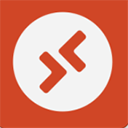
Remote Desktop下载
应用大小:66.41 MB
应用类型:系统工具
应用版本:V10.0.19.1290
时间:2024-07-18
温馨提示:安卓版本请直接下载,IOS版本会跳转到官网下载
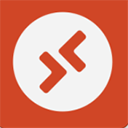
应用大小:66.41 MB
应用类型:系统工具
应用版本:V10.0.19.1290
时间:2024-07-18
温馨提示:安卓版本请直接下载,IOS版本会跳转到官网下载
Remote Desktop安卓版,由微软官方开发的Windows远程工具,中文名称为“远程桌面工具”。该软件覆盖Win、Android、iOS、Mac等多个平台,让您在这些设备上远程连接并控制Windows系统的桌面。值得注意的是,您的受控PC电脑上无需额外安装软件,操作十分便捷。远程桌面功能的应用范围广泛,无论是躺在床上、沙发上、洗手间,还是外出在外,都能轻松控制家中的电脑,完成各类操作。对于“懒人”来说远程打开程序、远程关机等实用功能,无疑提供了极大的便利。在工作场景中,出差或放假期间,通过手机远程连接公司电脑办公,应急时也颇具实用性。另外Remote Desktop软件支持多点触摸体验,并支持音频和视频传输,只需简单几步,您就可以躺在床上使用您的PC。有需求的小伙伴们,快来下载体验吧!
PS:请确保您的电脑运行Windows 10专业版。若要查看版本信息,请转到开始菜单 > 设置 > 系统 > 简介并查找“版本”。如果不是请将您的电脑升级到Windows 10专业版。
1、打开您的电脑,选择开始菜单 > 设置 > 系统 > 远程桌面,打开启用远程桌面,点击确认;
顺便点击下方的“关于”,记住这台电脑的名称。如果觉得复杂,可以点击“重命名此电脑”更改一个您喜欢的名称。
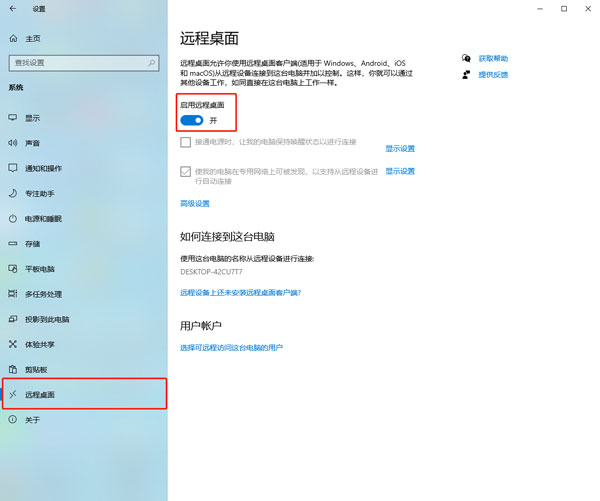
2、下载本网站软件并安装后打开,点击右上角的加号,选择“Add PC”;
软件会自动搜索局域网内共享的PC。如果未找到您的电脑,请点击“ADD MANUALLY”手动添加。
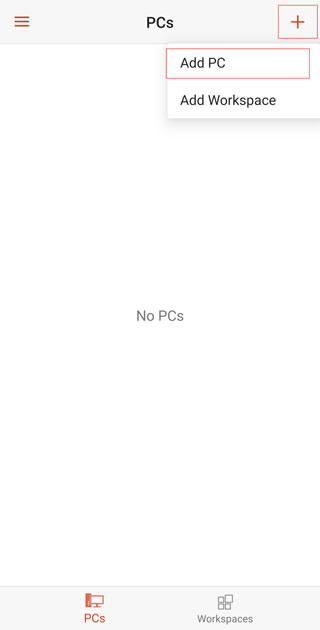
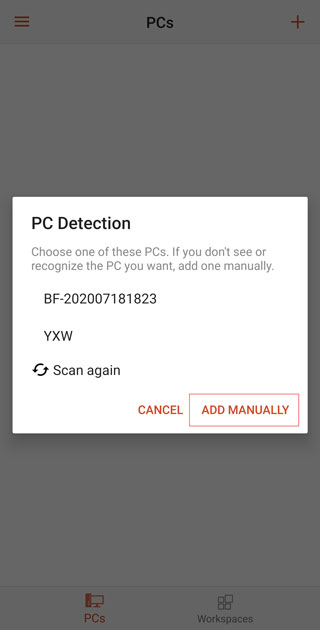
3、在顶部“PC NAME”中,输入电脑名称或者您的电脑的IP地址。如何获取IP地址,可按照以下步骤操作:Win+r键 - 输入cmd - 回车 - 输入ipconfig - 其中的ipv4就是您的IP地址。
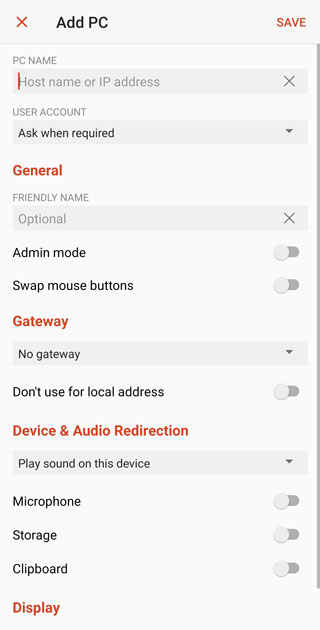
4、在下一行的“USER ACCOUNT”中,选择“ADD user account”,输入您电脑的账户密码。如果登录了微软账户,就是输入微软账户密码;如果没有,那就是本地管理员的账户密码。没有设置密码的情况下可以不输入密码。
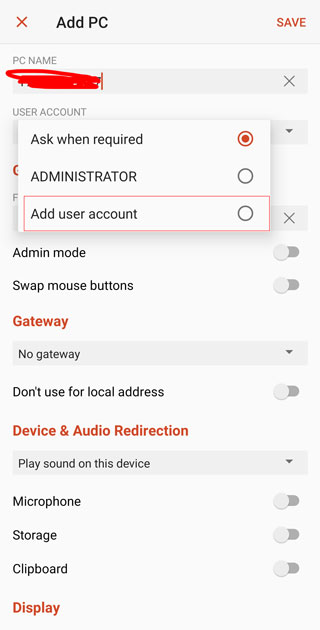
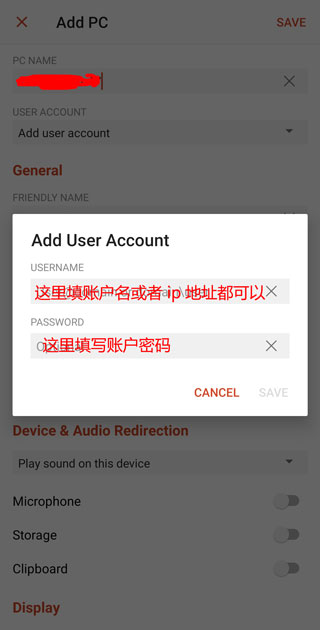
5、设置完成后,点击右上角的“save”;
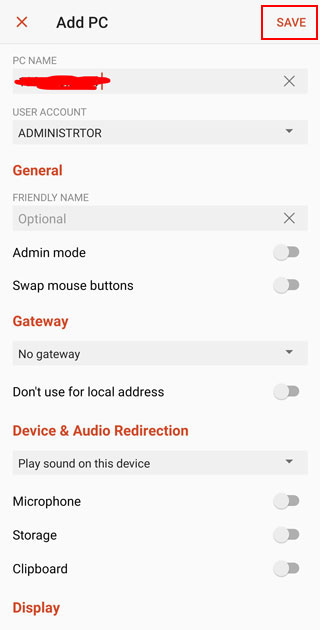
6、完成以上步骤后,主页面就会出现一个选项,点击它,输入您的电脑密码,就可以开始远程连接您的电脑了。远程连接只能同时在一块屏幕显示,使用电脑时就不能使用手机远程连接。如果想要让电脑屏幕扩展到手机上,可以下载Space desk来获得这项功能。
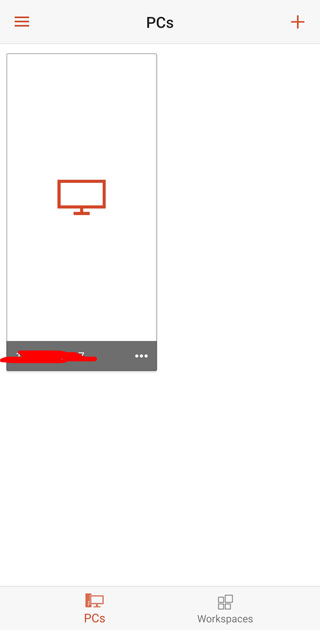
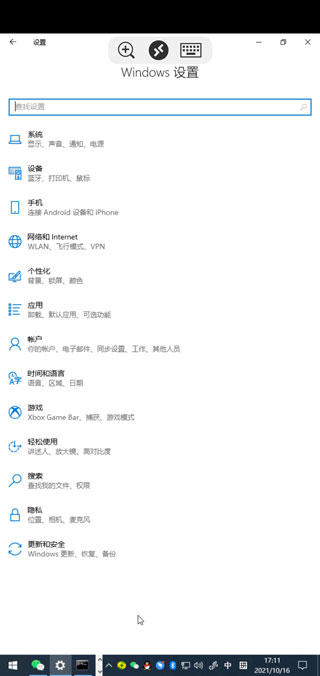
1、支持触摸板模式;
2、支持高级使用者密码设定;
3、支持垂直和水平滑动;
4、支持指针动画功能;
5、支持SSL安全性设定;
6、支持全萤幕模式;
7、更多功能请使用体验;
8、支持声音设定(单声道/立体音);
9、自订的萤幕解析度,其中包括一个选项来自动适应萤幕的装置;
10、微软远端桌面网关(RD闸道,又名TS网关)的支援;
11、安全伺服器储存主密码;
12、伺服器地址簿;
13、客户端和伺服器之间复制/贴上文字;
14、SD卡之间传送档案和远端电脑;
15、显示放大/缩小;
16、第一个也是唯一的移动远端桌面客户端,支援微软的远端协助;
17、RDP资料压缩和快取,以节省带宽;
18、支持8,16,24和32位色。
v10.0.19.1290版本
-增加了对移动应用程序管理的支持;
-增加了对位置重定向的支持;
-在“设置”面板中添加了用于工作区的用户帐户切换器;
-解决了存储重定向中断的情况,并根据谷歌策略添加了权限请求;
-修正了用朝鲜语键入时CTRL+A会导致字符组合不正确的问题;
-辅助功能错误修复和键盘导航改进;
-错误修复和改进。